Windows 10'da birden fazla ekrana sahip kullanıcıları en çok rahatsız eden sorunlardan biri, bir monitör sistemden ayrıldığında açılan pencerelerin otomatik olarak küçültülmesiydi. Windows 11 sayesinde, bir monitör çoklu monitör sisteminden ayrıldığında pencerelerin otomatik olarak simge durumuna küçülmesini durdurmak için sistem ayarlarınızı değiştirebilirsiniz.
Bir monitör bağlantısı kesildiğinde pencerelerin en aza indirilmesi nasıl durdurulur
Bu sorunu çok hızlı bir şekilde düzeltmek için bu basit talimatları uygulamanız yeterlidir.
1. İlk başta, düğmesine basın Windows tuşu + ben Ayarlar penceresini açmak için tuşları birlikte kullanın.
2. Ardından, “ üzerine dokunun.sistem"ayarları.
3. Ardından, sağdaki bölmede “Görüntüle” sekmesi.

4. Sağ tarafta, 'Ölçek ve Düzen' ayarlarına gidin ve "Çoklu ekranlar"ayarları.
5. Sonra, Kontrol ayarların yanındaki kutu, "Bir monitör bağlantısı kesildiğinde pencereleri simge durumuna küçült“.

Ayarlar penceresini kapatın.
Bu kadar! Sisteminizden bir monitör ayırırsanız pencereler etrafa dağılmaz.
Windows'un monitör bağlantısına bağlı olarak pencere konumlarını hatırlamasını sağlama
Windows 11'de, Windows'un sistemde açılan pencerelerin konumunu veya düzenini hatırlamasını sağlayan başka bir özellik vardır. Bu şekilde, sisteminiz daha önce nasıl yerleştirdiğinize bağlı olarak pencere konumlarını otomatik olarak alacaktır.
1. Ayarlar ekranını açın.
2. Ardından, “sistem” sol bölmede.
3. Ardından, “ üzerine dokununGörüntüle” Ayarlar penceresinin sağ tarafında.

4. Ardından, 'Ölçek ve Düzen' ayarları.
5. “ üzerine dokununÇoklu ekranlar” seçeneğini genişletebilirsiniz. Sonraki, Kontrol kutu "Monitör bağlantısına dayalı pencere konumlarını hatırla“.
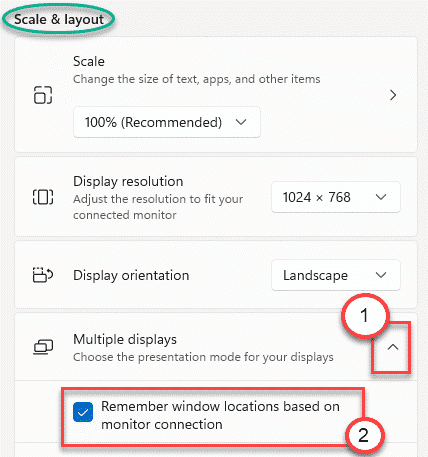
Bu, monitörü sisteme yeniden bağladığınızda Windows'un tam pencere konumlarını hatırlamasını sağlayacaktır.
Bu kadar! Monitörleri istediğiniz zaman çıkarıp takın, Windows 11'inizden kusursuz bir deneyim yaşayacaksınız.


